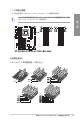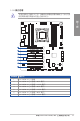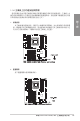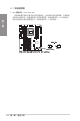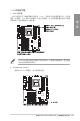User Manual
1-10
第一章:產品介紹
第一章
3. MemOK! 按鈕
在主機板上安裝不相容的記憶體模組可能會導致開機失敗,並會造成系統無法
進行自我測試(POST,Power-On Self Test),而在 MemOK! 按鈕旁的 DRAM_
LED 指示燈也會一直亮著。按住 MemOK! 按鈕直到 DRAM_LED 指示燈開始閃
爍,即開始自動將記憶體調整為相容直到成功開機。
• 請參考 1.1.8 內建指示燈 來找到 DRAM_LED 更精確的位置。
• DIAG_DRAM LED 指示燈在記憶體沒有正確安裝時也會亮起,在使用
MemOK! 功能前,請先關閉系統並重新安裝記憶體。
• MemOK! 按鈕在 Windows
®
作業系統下無法使用。
• 在調整過程中,系統會載入與測試故障安全防護記憶體設定。系統進
行一項故障安全防護設定測試約需要 30 秒的時間,若是測試失敗,
系統會重新開機並測試下一個項目。DIAG_DRAM LED 指示燈閃爍的
速度增加表示正在執行不同的測試過程。
• 由於記憶體調整需求,系統將於每一組設定值測試時重新開機。在經
過整個調整過程後若安裝的記憶體仍然無法開機,DIAG_DRAM LED
指示燈會持續亮著,請替換為使用手冊中或華碩網站(www.asus.
com/tw/)的合格供應商列表中建議使用的記憶體。
• 在調整過程中,若是您將電腦關機並更換記憶體,在啟動電腦後,系
統會繼續進行記憶體調整。若要停止記憶體調整,將電腦關機然後將
電源線拔除大約 5-10 秒即可。
• 若系統因 BIOS 超頻而無法開機,按一下 MemOK! 開關來啟動電腦並
載入預設的 BIOS 設定。在開機自我測試過程中會出現一個訊息提醒
您 BIOS 已經恢復至預設值。
• 在使用 MemOK! 功能後,建議您到華碩網站(www.asus.com/tw/)下
載最新版本的 BIOS 程式。